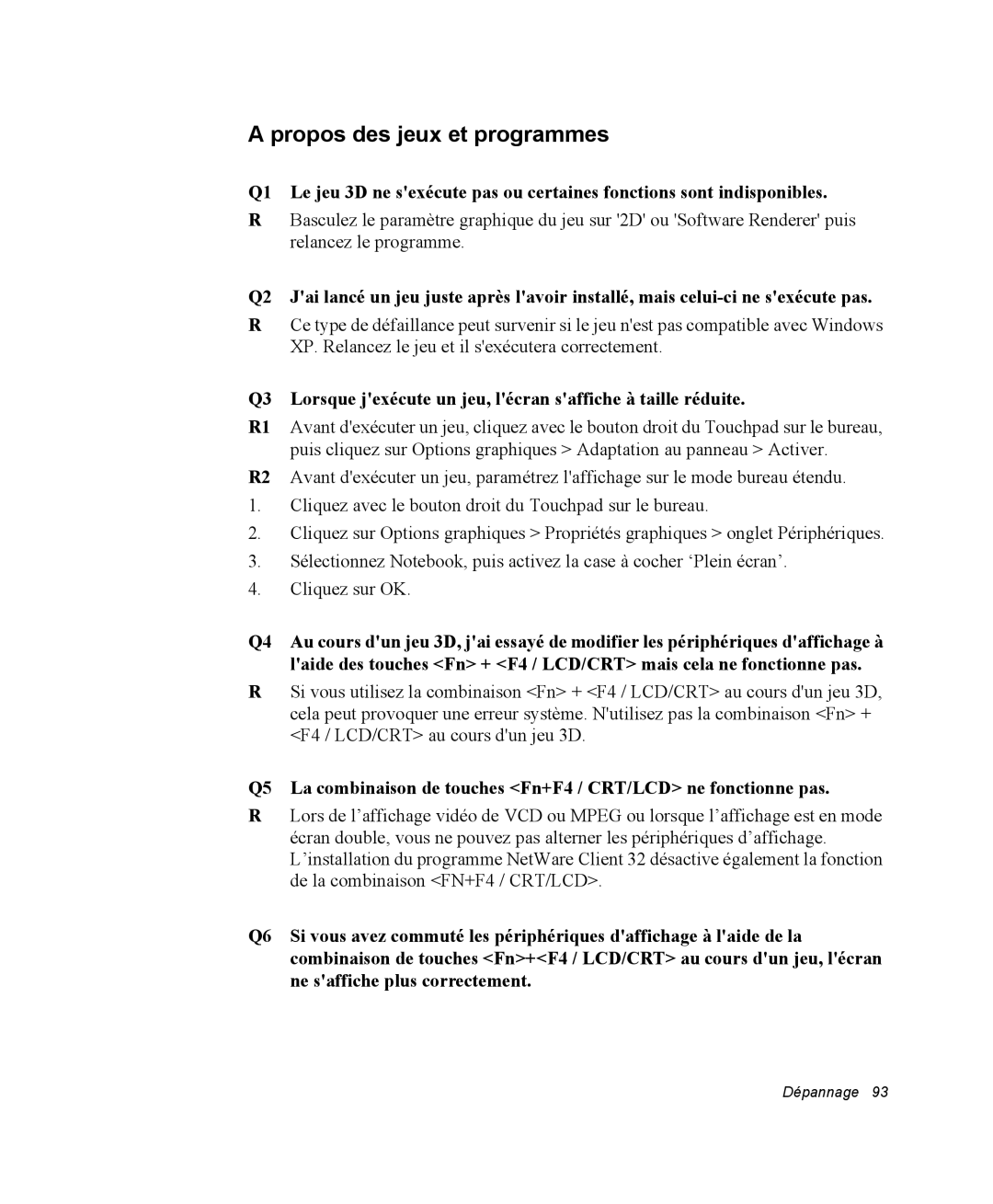A propos des jeux et programmes
Q1 Le jeu 3D ne s'exécute pas ou certaines fonctions sont indisponibles.
RBasculez le paramètre graphique du jeu sur '2D' ou 'Software Renderer' puis relancez le programme.
Q2 J'ai lancé un jeu juste après l'avoir installé, mais
RCe type de défaillance peut survenir si le jeu n'est pas compatible avec Windows XP. Relancez le jeu et il s'exécutera correctement.
Q3 Lorsque j'exécute un jeu, l'écran s'affiche à taille réduite.
R1 Avant d'exécuter un jeu, cliquez avec le bouton droit du Touchpad sur le bureau, puis cliquez sur Options graphiques > Adaptation au panneau > Activer.
R2 Avant d'exécuter un jeu, paramétrez l'affichage sur le mode bureau étendu.
1.Cliquez avec le bouton droit du Touchpad sur le bureau.
2.Cliquez sur Options graphiques > Propriétés graphiques > onglet Périphériques.
3.Sélectionnez Notebook, puis activez la case à cocher ‘Plein écran’.
4.Cliquez sur OK.
Q4 Au cours d'un jeu 3D, j'ai essayé de modifier les périphériques d'affichage à l'aide des touches <Fn> + <F4 / LCD/CRT> mais cela ne fonctionne pas.
RSi vous utilisez la combinaison <Fn> + <F4 / LCD/CRT> au cours d'un jeu 3D, cela peut provoquer une erreur système. N'utilisez pas la combinaison <Fn> + <F4 / LCD/CRT> au cours d'un jeu 3D.
Q5 La combinaison de touches <Fn+F4 / CRT/LCD> ne fonctionne pas.
RLors de l’affichage vidéo de VCD ou MPEG ou lorsque l’affichage est en mode écran double, vous ne pouvez pas alterner les périphériques d’affichage. L’installation du programme NetWare Client 32 désactive également la fonction de la combinaison <FN+F4 / CRT/LCD>.
Q6 Si vous avez commuté les périphériques d'affichage à l'aide de la combinaison de touches <Fn>+<F4 / LCD/CRT> au cours d'un jeu, l'écran ne s'affiche plus correctement.